Cum să gestionezi comentariile în WordPress (+ 8 cele mai bune pluginuri)
Publicat: 2022-07-28Secțiunile de comentarii sunt adesea văzute ca o caracteristică standard pentru site-uri web și bloguri. Ele pot fi grozave pentru implicare și pot oferi feedback esențial despre conținutul dvs., dar necesită și o bună gestionare și moderare.
Indiferent dacă ați decis să le permiteți sau nu în postările dvs., este esențial să știți cum să implementați, să gestionați și să dezactivați comentariile în WordPress. Pentru a vă ajuta să deveniți un profesionist în setările de comentarii WordPress, am creat un ghid amplu care acoperă ce sunt comentariile, unde să le găsiți, cum să le gestionați și cum să preveniți spamul în comentarii. Oferim, de asemenea, alegerile noastre de top pentru cele mai bune pluginuri de comentarii WordPress.
Ce sunt comentariile WordPress?
Fiecare site WordPress vine cu un sistem de comentarii încorporat. Comentariile WordPress sunt o modalitate excelentă pentru ca vizitatorii să interacționeze cu conținutul tău și să-și părăsească gândurile. Ele vă oferă, de asemenea, o oportunitate de a intra în legătură cu publicul dvs. și de a se conecta unul cu celălalt.
În mod implicit, un formular de comentarii va apărea în partea de jos a fiecărei postări de pe site-ul dvs. WordPress. Vizitatorii tăi îl pot folosi pentru a lăsa o reacție sau pentru a-și oferi gândurile și opiniile despre conținutul tău. Odată ce aprobi comentariul, acesta este afișat în partea din față a site-ului tău. Apoi, tu și alți vizitatori puteți răspunde la comentariul publicat.
Unde găsiți comentarii în tabloul de bord WordPress
Puteți găsi comentariile dvs. WordPress făcând clic pe Comentarii în meniul lateral al panoului de administrare. De asemenea, le puteți găsi făcând clic pe balonul explicativ din bara de administrare WordPress de sus.
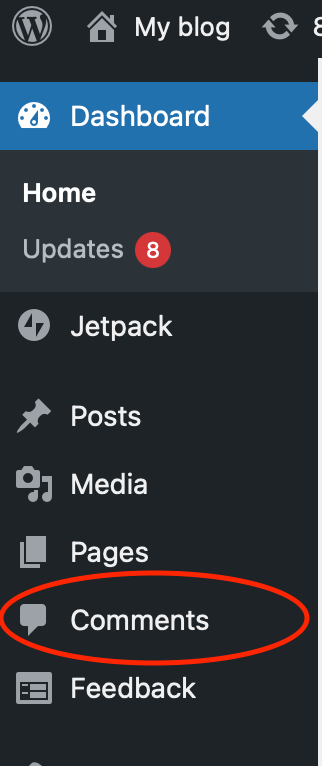
Oricare link vă va duce la ecranul Comentarii WordPress, care va afișa toate comentariile dvs. în mod implicit, organizate de la cel mai nou la cel mai vechi. În plus, veți vedea numele, adresa de e-mail și site-ul web ale persoanei care a lăsat comentariul.
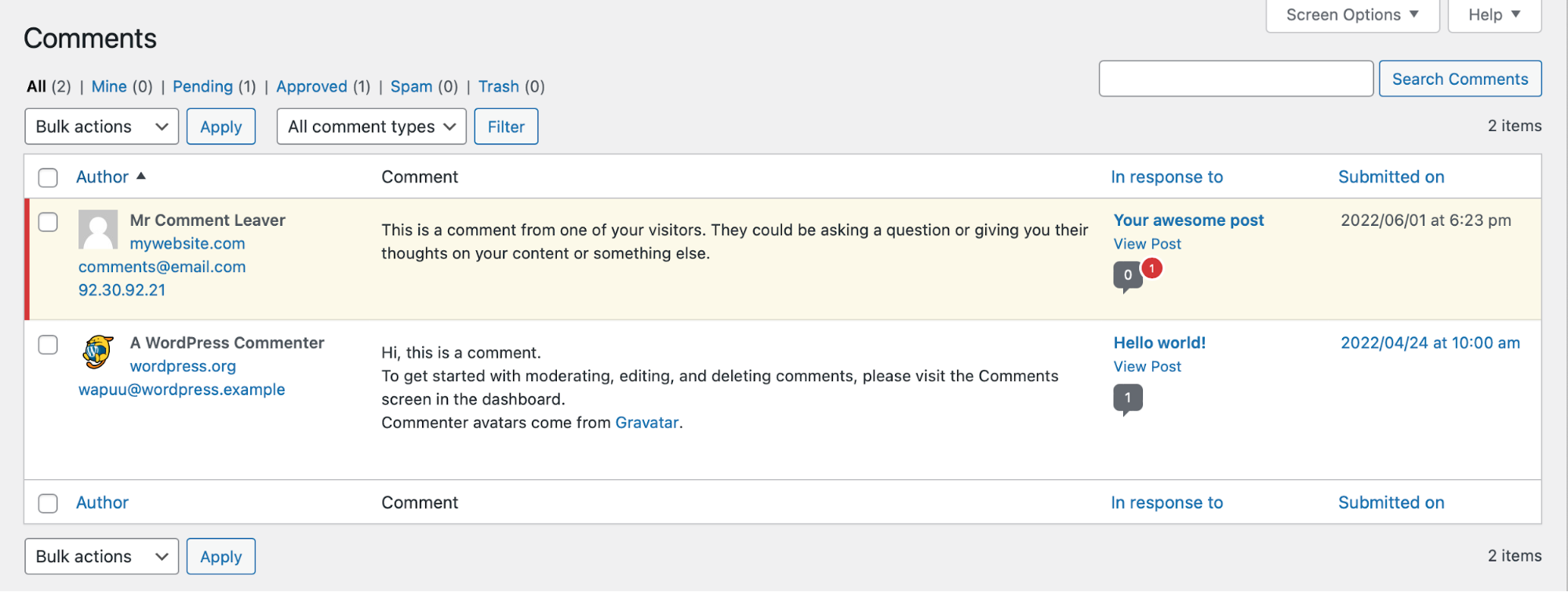
Puteți utiliza opțiunile de filtrare din partea stângă sus a ecranului pentru a controla ce comentarii vedeți. Puteți arăta:
- Toate comentariile.
- A mea. Comentarii făcute prin contul dvs. Dacă faci comentarii în alte conturi, acestea nu vor apărea aici.
- In asteptarea. Comentarii care sunt în așteptarea aprobării.
- Aprobat. Comentarii care au fost deja aprobate.
- Spam. Comentarii care au fost clasificate fie manual, fie automat ca spam.
- Gunoi. Comentariile pe care le-ați șters sunt mutate în coșul de gunoi și sunt șterse definitiv după 30 de zile, cu excepția cazului în care v-ați modificat setările pentru a le gestiona diferit.

Unde sunt afișate comentariile WordPress?
În majoritatea temelor, comentariile WordPress sunt afișate imediat sub postarea dvs. Rețineți, comentariile nu vor apărea public decât dacă au fost aprobate. Dacă le-ați dezactivat, nu veți vedea niciuna sub postările dvs.
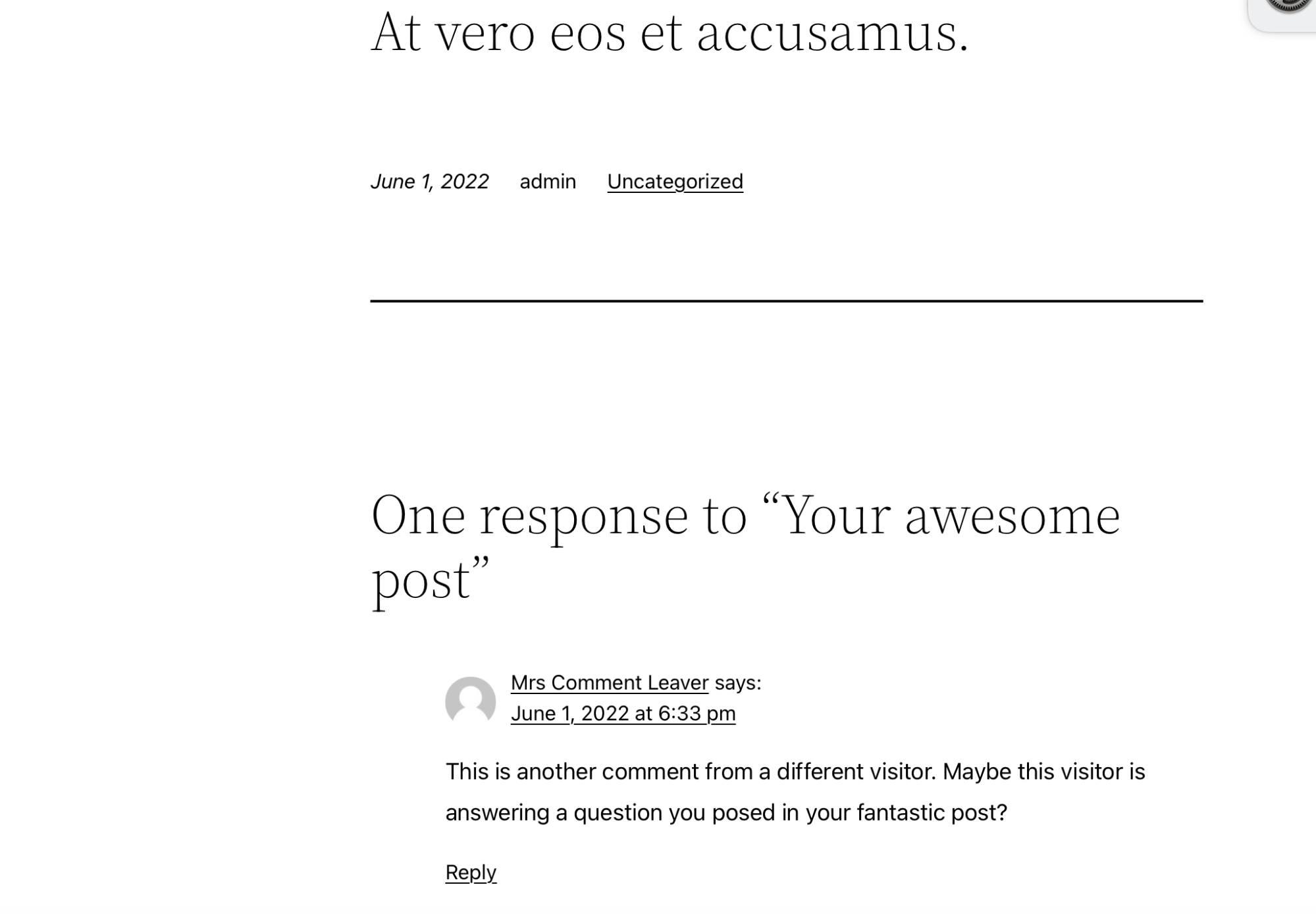
În mod implicit, comentariile sunt afișate cu numele comentatorului și data și ora la care a lăsat-o.
Cum să gestionați și să moderați comentariile WordPress
1. Cum să aprobi sau să neaprobi un comentariu
În mod implicit, WordPress nu va afișa public un comentariu pe site-ul dvs. decât dacă aceeași persoană are un comentariu aprobat anterior. Aceasta înseamnă că trebuie să aprobați comentariile de la cei care au comentat pentru prima dată. În tabloul de bord WordPress, faceți clic pe Comentarii . Acolo, îi puteți vedea pe cei care așteaptă aprobare, evidențiați cu galben.
Dacă treci cu mouse-ul peste un comentariu pe care încă nu l-ai aprobat, vei vedea Aprobare în lista de opțiuni care apar sub coloana Comentariu . Când faceți clic pe Aprobați , comentariul dvs. este vizibil instantaneu pentru alți vizitatori de pe site-ul dvs.
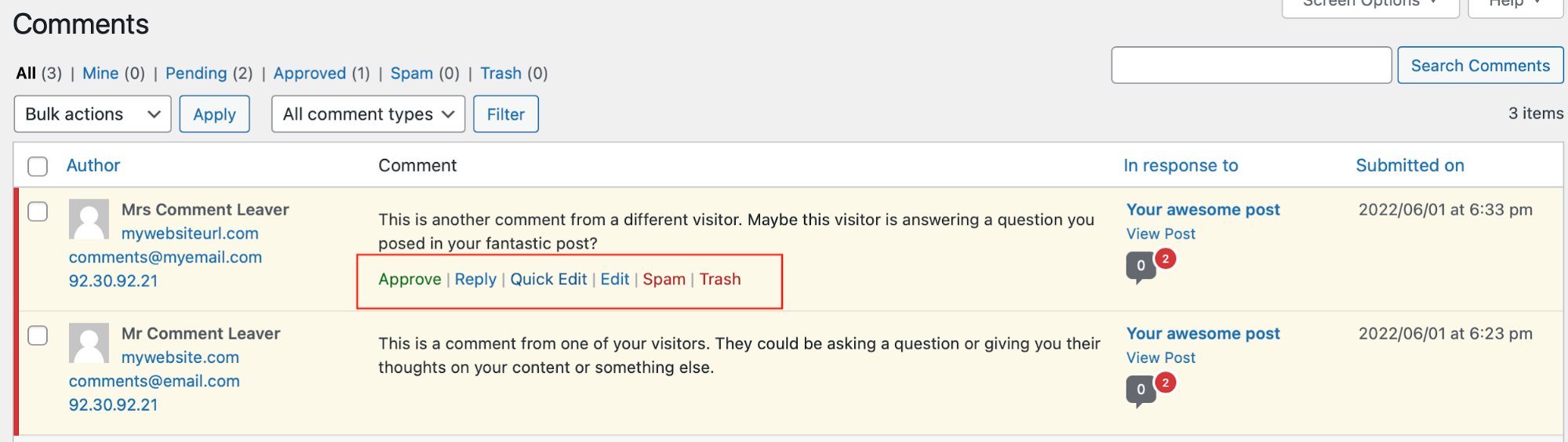
Dacă trebuie să readuceți un comentariu aprobat într-o stare neaprobată, puteți face acest lucru direct din ecranul Comentarii . Pur și simplu plasați cursorul peste un comentariu care a fost deja aprobat și selectați opțiunea Anulați aprobarea .
Dacă aveți mai multe comentarii pe care trebuie să le aprobați sau să neaprobați simultan, puteți bifa caseta de lângă fiecare, alegeți Aprobare sau Anulați aprobarea din meniul derulant Acțiuni în bloc , apoi faceți clic pe Aplicare .

2. Cum să ștergeți un comentariu
În tabloul de bord WordPress, faceți clic pe Comentarii . Din acest ecran, puteți șterge atât comentariile WordPress aprobate, cât și neaprobate, trecând cu mouse-ul peste fiecare și selectând opțiunea Coș de gunoi.
Puteți vizualiza comentariile pe care le-ați mutat în coșul de gunoi făcând clic pe opțiunea Coș de gunoi din partea de sus a paginii de comentarii WordPress. De aici, puteți restabili comentariile șterse făcând clic pe Restaurare sau le puteți șterge definitiv făcând clic pe Ștergeți definitiv .
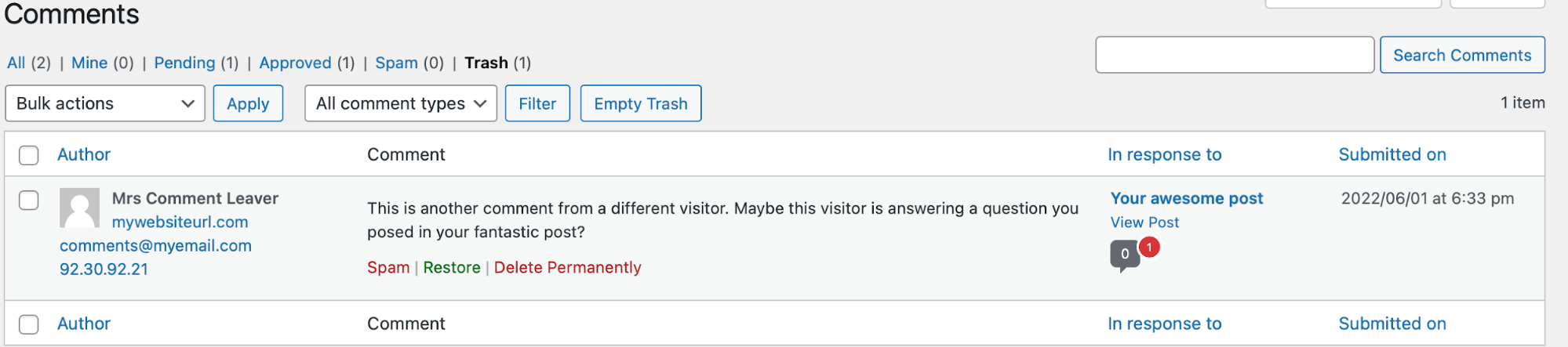
Dacă trebuie să ștergeți comentarii în bloc, puteți bifa caseta de lângă fiecare comentariu, alegeți Mutați în coșul de gunoi din meniul derulant Acțiuni în bloc și dați clic pe Aplicați .
3. Cum să marcați un comentariu ca spam
Din păcate, uneori oamenii lasă comentarii spam și am subliniat câteva modalități de a vă proteja secțiunea de comentarii WordPress de spam mai târziu în acest articol.
În timp ce instrumente precum Jetpack Anti-spam vă pot ajuta să capturați majoritatea spam-ului, uneori poate încă să-și facă loc în secțiunea de comentarii. Este important să vă verificați periodic comentariile pentru spam și, dacă găsiți, marcați-le ca atare. Acest lucru ajută pluginurile anti-spam să învețe cum să identifice mai bine spam-ul înainte ca acesta să ajungă în coada de moderare în viitor.
În tabloul de bord WordPress, faceți clic pe Comentarii . De aici, puteți marca cu ușurință comentariile ca spam trecând cu mouse-ul peste ele și făcând clic pe opțiunea Spam .
Dacă trebuie să clasificați comentariile ca spam în bloc, puteți bifa caseta de lângă fiecare comentariu, alegeți Marcare ca spam din meniul derulant Acțiuni în bloc , apoi faceți clic pe Aplicare .

4. Cum să editați un comentariu
Uneori, poate fi necesar să editați comentariul unui vizitator. De exemplu, poate conține limbaj pe care preferați să nu o publicați pe site-ul dvs. sau este plin de greșeli de scriere.
În tabloul de bord WordPress, faceți clic pe Comentarii . Puteți edita orice comentariu pe site-ul dvs. WordPress trecând cu mouse-ul peste el și selectând Editare rapidă . Acest lucru vă va permite să editați conținutul, împreună cu numele, adresa de e-mail și adresa URL.
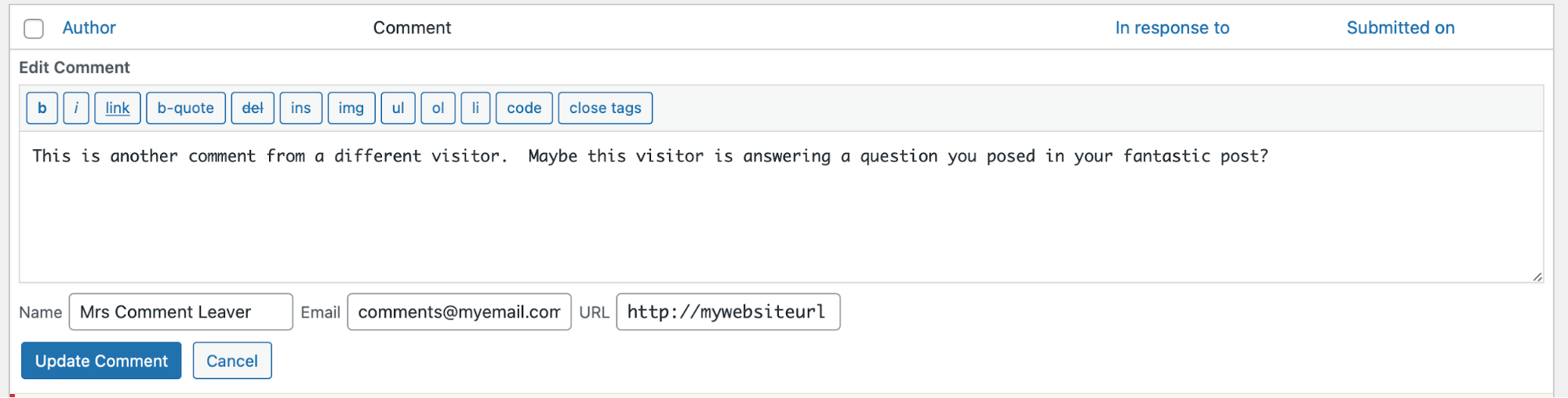
Dacă doriți să faceți mai multe modificări, inclusiv modificarea datei și orei la care a fost lăsat comentariul, plasați cursorul peste comentariu și selectați Editați .
Veți fi apoi direcționat la editorul de comentarii, unde puteți modifica numele autorului, adresa de e-mail și adresa URL, precum și editarea comentariului în sine, data la care a fost trimis și starea acestuia ca Aprobat , În așteptare sau Spam . Apăsați Actualizare pentru a salva modificările sau faceți clic pe Mutare în Coș de gunoi dacă decideți să ștergeți comentariul.
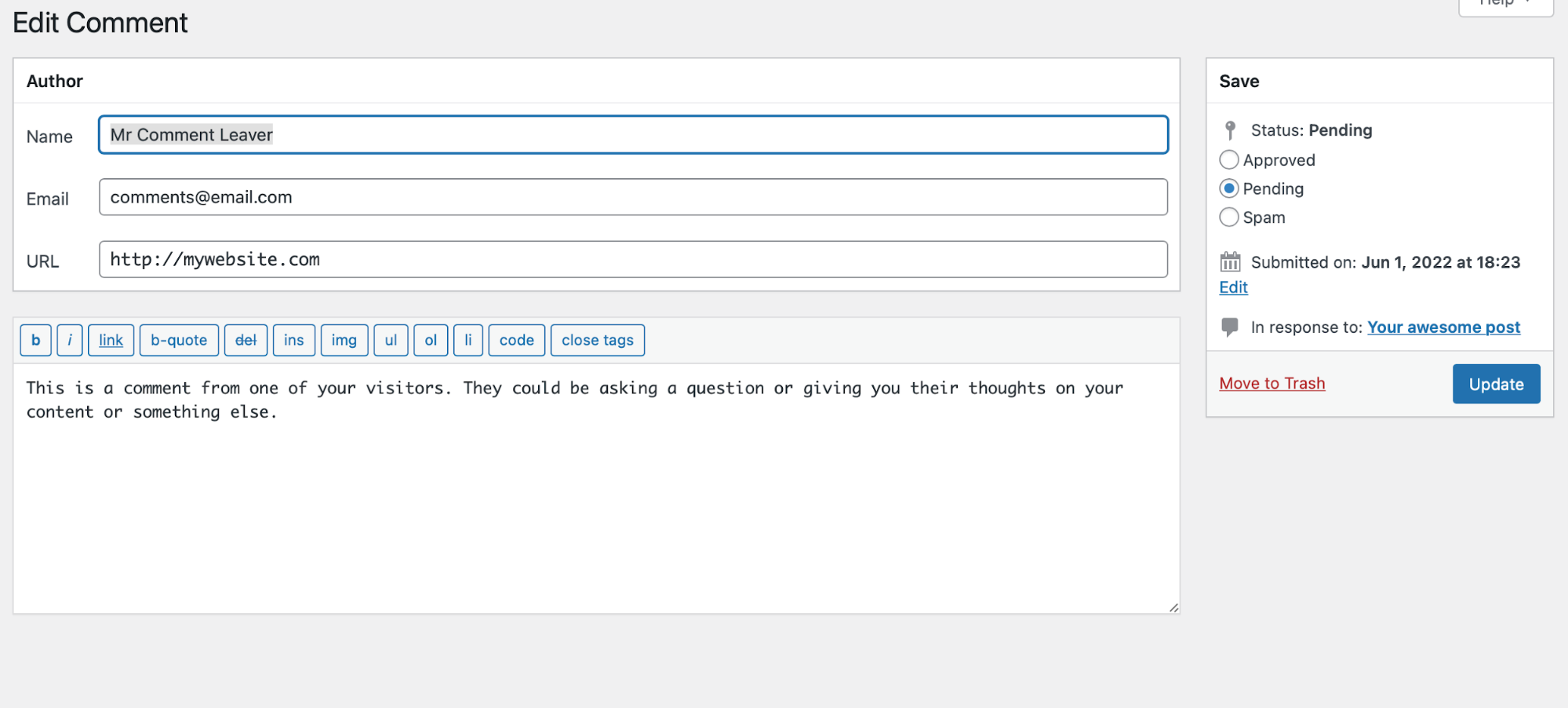
5. Cum să răspunzi la un comentariu WordPress
Răspunsul la comentariile WordPress este o modalitate excelentă de a interacționa cu vizitatorii. Puteți răspunde în tabloul de bord WordPress sau pe front-end-ul site-ului dvs. (deși poate fi necesar să fiți conectat pentru a lăsa un comentariu, în funcție de setările dvs.).
Cum să răspunzi la comentarii în tabloul de bord WordPress
Pentru a răspunde la comentarii din tabloul de bord WordPress, navigați la Comentarii , apoi plasați cursorul peste cel la care doriți să răspundeți și faceți clic pe Răspuns . Un câmp de text se va afișa direct sub comentariu. Puteți formata textul folosind opțiunile aflate direct deasupra câmpului de text.
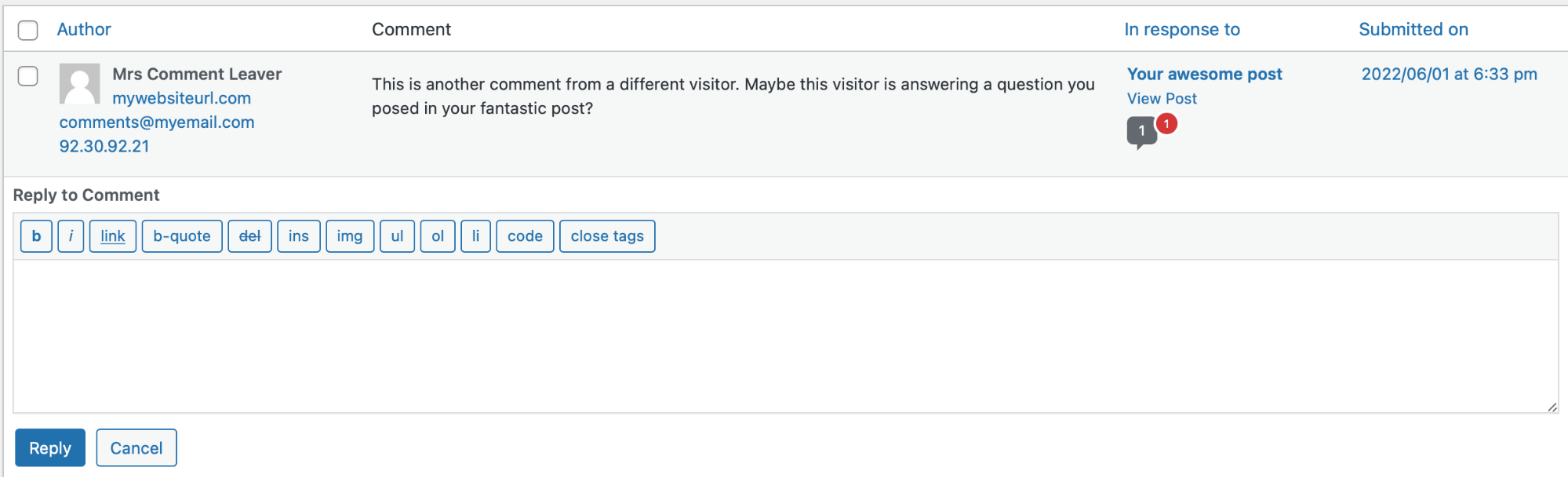
După ce ați terminat de tastat răspunsul, faceți clic pe Răspuns pentru a-l publica. Acesta va fi afișat vizitatorilor site-ului dvs. sub comentariul original. În funcție de setările site-ului dvs. și de opțiunile alese de vizitatorul care a lăsat comentariul, acesta poate primi o notificare prin e-mail prin care îl informează despre răspunsul dvs.
Cum să răspunzi la comentarii de pe partea frontală a site-ului tău web
De asemenea, puteți răspunde vizitând postarea sau pagina de pe site-ul dvs. web și derulând la secțiunea de comentarii, unde veți găsi un buton Răspuns lângă fiecare comentariu. Dacă setările dvs. necesită ca vizitatorii să fie autentificați pentru a lăsa un comentariu, va trebui să fiți conectat la contul dvs. înainte de a putea răspunde.
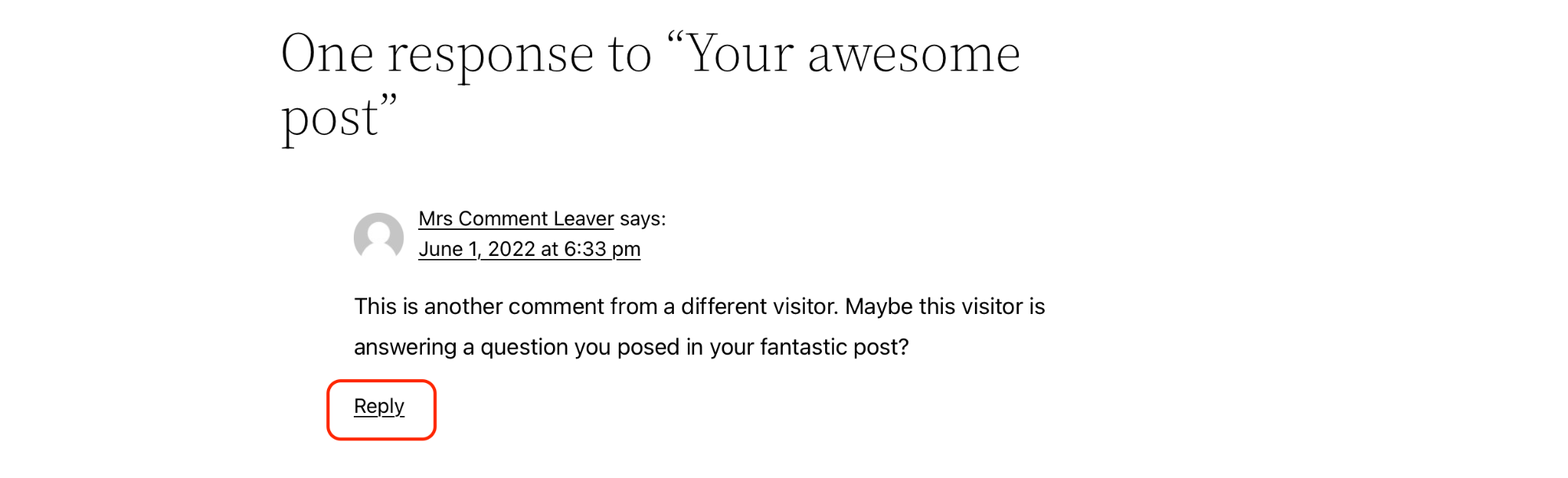
Dacă setările tale nu impun vizitatorilor să se conecteze, poți lăsa un răspuns fără a te autentifica, dar este posibil ca oamenii să nu știe că tu lași comentariul. De asemenea, comentariile și răspunsurile dvs. anterioare pot fi dificil de găsit în tabloul de bord WordPress dacă doriți să le editați sau să le ștergeți. Prin urmare, este o idee bună să vă conectați la contul dvs. înainte de a răspunde la comentarii de pe front-end-ul site-ului dvs.
Cum să vă gestionați setările de comentarii WordPress
Puteți gestiona setările de comentarii WordPress în Setări → Discuție în tabloul de bord. WordPress are diverse setări de comentarii, de la aprobarea automată a comentariilor până la dezactivarea lor completă. În această secțiune, vom trece peste fiecare dintre setările pe care le puteți gestiona în pagina Setări pentru discuții .
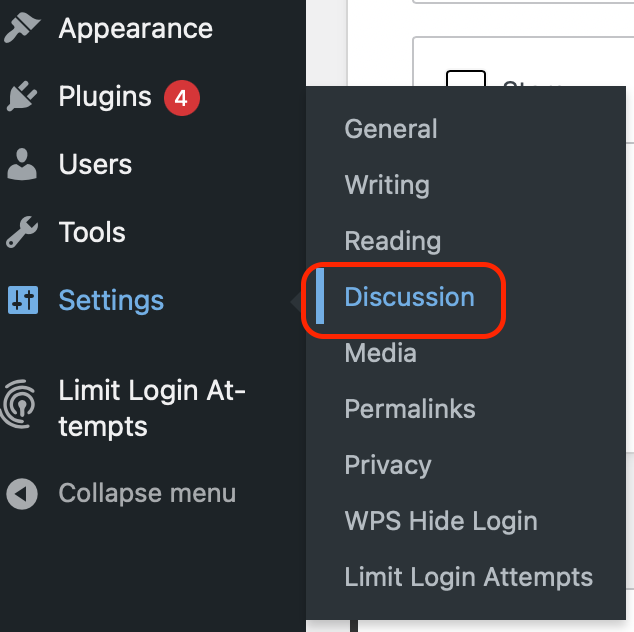
1. Cum să activați comentariile în WordPress
WordPress activează comentariile în mod implicit la toate postările. Dacă formularul de comentarii nu apare într-o postare, asigurați-vă că ați bifat opțiunea Permiteți utilizatorilor să trimită comentarii la postările noi din Setări pentru discuții .
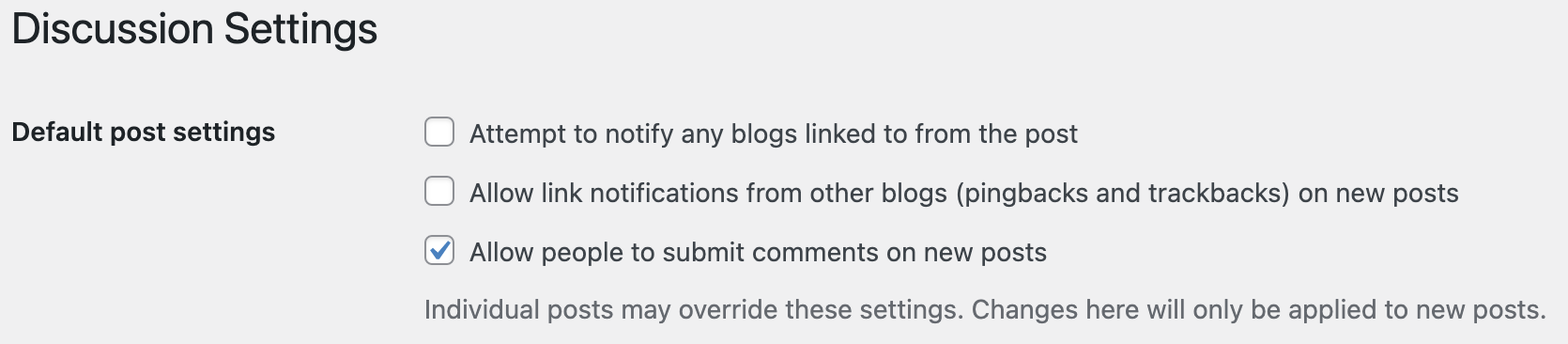
Dacă această opțiune este bifată, dar tot vedeți că secțiunea de comentarii lipsește din unele sau din toate paginile, ar trebui să verificați setările de discuție pentru fiecare postare și să vă asigurați că Permite comentarii este bifată în opțiunile Discuții din editorul de blocuri.
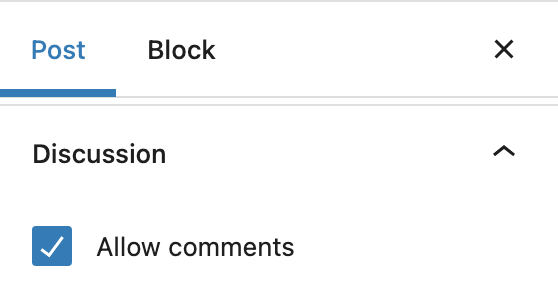
2. Cum să dezactivezi comentariile la toate postările din WordPress
Puteți dezactiva formularul de comentarii atât pentru postările noi, cât și pentru cele existente în Setările pentru discuții din Setări → Discuție în tabloul de bord WordPress.
Se dezactivează comentariile la toate postările noi
Debifați Permiteți utilizatorilor să trimită comentarii la postările noi , apoi derulați în jos și selectați Salvare modificări . Secțiunea de comentarii nu va mai apărea în nicio postare nouă pe care o faci pe site-ul tău. Postările mai vechi vor avea în continuare comentarii activate.
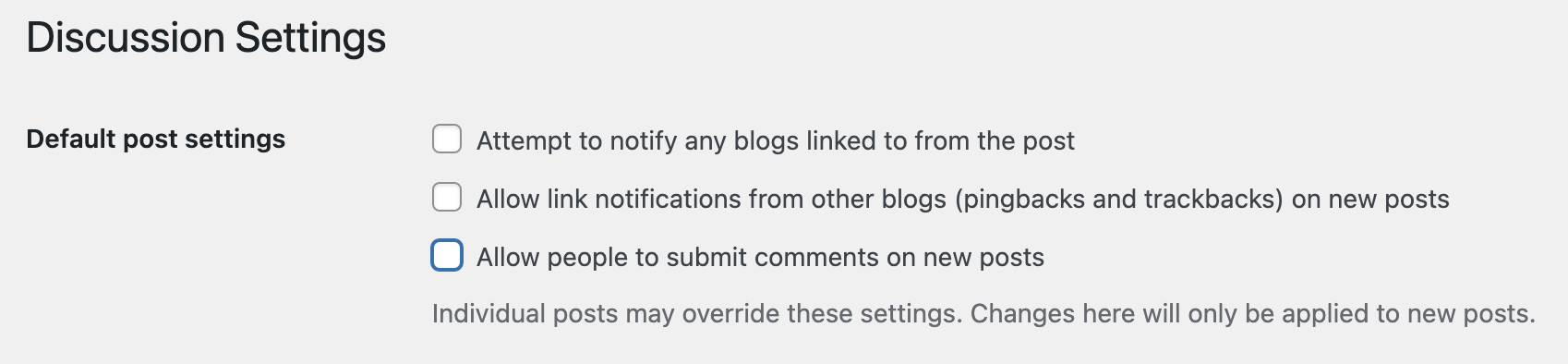
Dezactivarea comentariilor la toate postările existente
Dacă doriți să eliminați formularul de comentarii din toate postările existente, dezactivați comentariile urmând pașii de mai sus și derulați în jos la opțiunea Închide automat comentariile la articolele mai vechi de __ zile . Introduceți 0 în casetă, apoi faceți clic pe Salvare modificări .
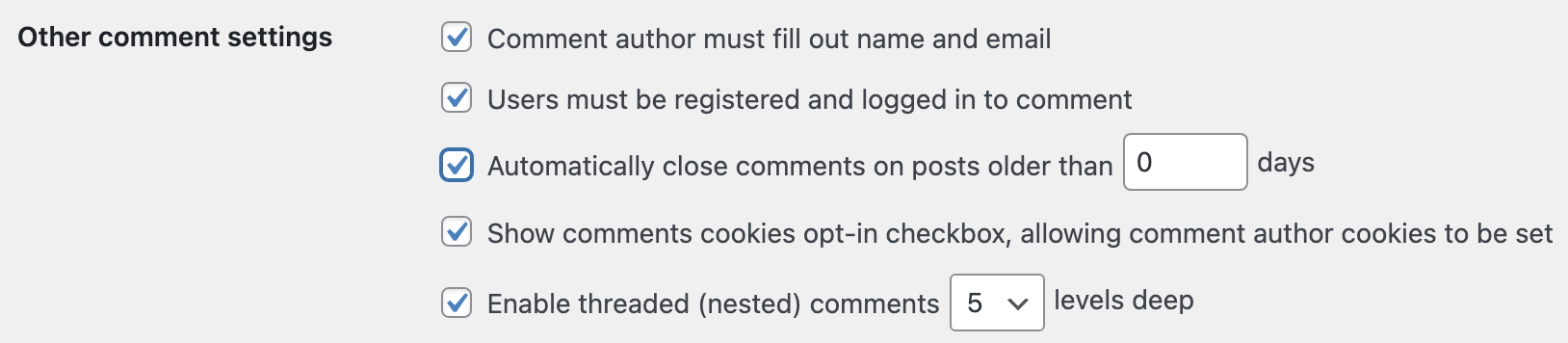
Închiderea comentariilor elimină doar formularul de trimitere a comentariilor din postările dvs. - nu șterge comentariile existente în sine. Dacă doriți să eliminați toate comentariile existente în plus față de formularul de comentarii, va trebui să le ștergeți sub Comentarii din tabloul de bord WordPress.
3. Cum să dezactivați sau să activați comentariile la anumite postări în WordPress
Setările de comentarii pentru postări urmează automat opțiunile la nivel de site setate în Setări → Discuție , dar puteți, de asemenea, să activați sau să dezactivați comentariile pentru fiecare postare individual.
Când scrieți sau editați o postare, veți găsi o opțiune Discuție în setările postării care apar în partea dreaptă a Editorului WordPress. Faceți clic pe indicatorul din dreapta pentru a extinde această secțiune și bifați sau debifați opțiunea Permite comentarii pentru a activa sau a dezactiva comentariile.
Faceți clic pe Actualizare în partea de sus a ecranului pentru a salva modificările.
4. Cum să aprobi automat comentariile
În mod implicit, WordPress nu va publica comentariile vizitatorilor până când nu le-ați aprobat pe unul dintre cele anterioare. Acest lucru vă ajută să vă protejați site-ul de spam și vă oferă posibilitatea de a examina comentariile pentru a vă asigura că sunt autentice.
Dacă doriți ca WordPress să aprobe toate comentariile, indiferent dacă vizitatorul a comentat o postare înainte, navigați la Setări → Discuție și derulați în jos pentru a găsi secțiunea Înainte să apară un comentariu . Debifați caseta de lângă Comentariu autorul trebuie să aibă un comentariu aprobat anterior , apoi derulați în jos și selectați Salvare modificări .

5. Solicitați aprobarea manuală a tuturor comentariilor
Dacă preferați să aprobați singuri toate comentariile vizitatorilor dvs., indiferent dacă aceștia au avut sau nu un comentariu aprobat în trecut, navigați la Setări → Discuție și selectați opțiunea Comentariul trebuie aprobat manual în secțiunea Înainte să apară un comentariu .

Derulați în jos până în partea de jos a paginii și selectați Salvare modificări .
Cum să scapi de spam-ul de comentarii
Comentariile neautentice sunt ceva cu care se confruntă aproape toți proprietarii de site-uri web. Boții caută pe web site-uri cu orice tip de formular - inclusiv formulare de comentarii - și încearcă să trimită spam. Dacă nu implementați măsuri pentru a vă proteja împotriva spam-ului de comentarii WordPress, este posibil să descoperiți că acesta depășește secțiunea de comentarii a site-ului dvs. web și are un impact negativ asupra experienței vizitatorilor.
Din fericire, există câțiva pași cheie pe care îi puteți lua pentru a scăpa de spam-ul de comentarii:
1. Utilizați un plugin anti-spam
Una dintre cele mai bune modalități de a scăpa de spam-ul de comentarii WordPress este să utilizați un plugin anti-spam, cum ar fi Jetpack Anti-spam, dezvoltat de Akismet.
Folosit de milioane de site-uri web din întreaga lume, sistemul anti-spam al Akismet protejează comentariile și alte formulare de pe site-ul dvs. WordPress. Poate filtra automat spam-ul, astfel încât să puteți evita bătălia de a fi nevoiți să revizuiți manual comentariile. De asemenea, îmbunătățește implicarea vizitatorilor prin prevenirea spam-ului fără a fi nevoie de un CAPTCHA greoi.
Jetpack Anti-spam este disponibil ca abonament în sine sau ca parte a Jetpack Security, care vă poate proteja și mai mult site-ul cu backup-uri regulate, prevenirea programelor malware și alte instrumente valoroase.
2. Solicitați aprobarea prealabilă a comentariilor
Vizitatorii care au lăsat un comentariu autentic sunt mai puțin probabil să trimită spam în viitor. În mod implicit, setările de comentarii WordPress necesită ca autorul să aibă un comentariu aprobat anterior, pentru ca cel nou să fie aprobat automat.
Dacă doriți să vă asigurați că această opțiune este activată pentru site-ul dvs., accesați Setări → Discuție și derulați în jos pentru a găsi secțiunea Înainte să apară un comentariu . Verificați dacă caseta de lângă Autorul comentariului trebuie să aibă un comentariu aprobat anterior este bifată. Dacă nu este, faceți clic pe casetă pentru a activa opțiunea respectivă, apoi derulați în jos și faceți clic pe Salvare modificări .

3. Ține un comentariu pentru moderare dacă conține mai multe link-uri sau anumite cuvinte
Comentariile spam conțin adesea multe link-uri, iar WordPress reține automat un comentariu pentru moderare dacă are două sau mai multe. Puteți modifica numărul de linkuri necesare înainte ca un comentariu să fie reținut accesând Setări → Discuție și derulând în jos la Moderare comentarii .
De asemenea, puteți reține comentarii pentru examinare dacă acestea conțin anumite cuvinte sau dacă au fost trimise de la anumite adrese IP sau adrese de e-mail. Puteți adăuga aceste articole în caseta din această secțiune.
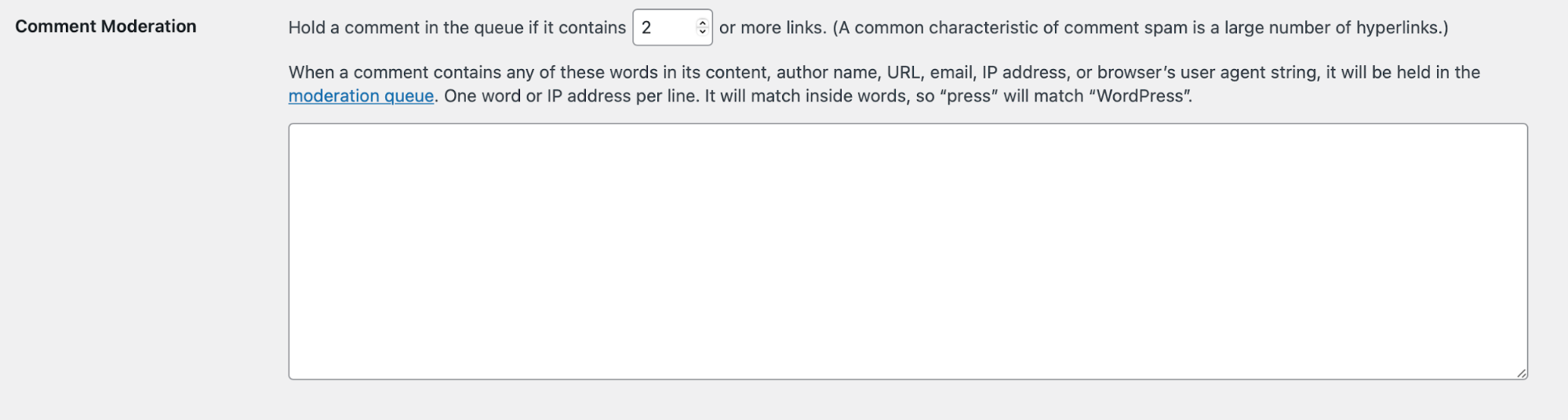
WordPress va căuta aceste cuvinte cheie în conținutul comentariului, numele autorului, adresa URL, adresa IP sau șirul de agent de utilizator al browserului. Dacă găsește cuvântul fie singur, fie ca parte a unui cuvânt mai lung (de exemplu, „apăsați” în „WordPress”), îl va păstra pentru moderare. Așadar, fiți precaut când adăugați cuvinte cheie în această secțiune, dacă acestea se găsesc în mod obișnuit în alte cuvinte pe care le-ar putea folosi vizitatorii legitimi. De exemplu, „con” sună ca un cuvânt pe care l-ar putea folosi un spammer, dar se găsește și în „conectare”, „concentrare” și „felicitari”.
4. Trimiteți automat anumite comentarii la coșul de gunoi
S-ar putea să descoperiți că spam-ul sau comentariile jignitoare au anumite caracteristici și ați prefera ca acestea să meargă direct la coșul de gunoi. Puteți bloca automat aceste comentarii în Setările de discuții ale site-ului dvs. WordPress din secțiunea Taste de comentarii nepermise .

WordPress va căuta aceste cuvinte cheie în conținutul comentariului, numele autorului, adresa URL, adresa IP sau șirul de agent de utilizator al browserului. Dacă găsește expresia fie ca un cuvânt de sine stătător, fie ca parte a unui cuvânt mai lung (de exemplu, „Jet” în „Jetpack”), o va pune la gunoi. Prin urmare, fiți atenți când adăugați cuvinte cheie în această secțiune, dacă acestea pot fi găsite în mod obișnuit în alte cuvinte pe care le-ar putea folosi vizitatorii legitimi.
Care sunt cele mai bune pluginuri de comentarii WordPress?
Funcționalitatea de comentarii pe care WordPress o oferă în mod nativ este o modalitate excelentă pentru ca oamenii să interacționeze cu site-ul tău. Pentru unele tipuri de site-uri, aceste funcții pot fi tot ceea ce este necesar. Cu toate acestea, dacă conduceți o comunitate puternică și implicată, vă puteți supraalimenta secțiunile de comentarii folosind un plugin.
Pluginurile pe care le vom discuta aici oferă funcții precum protecție automată împotriva spamului, capabilități de conectare la rețele sociale și voturi de aprecieri sau comentarii. Pentru a vă ajuta să navigați prin numeroasele pluginuri de comentarii disponibile, am adunat mai jos opt dintre cele mai bune pluginuri de comentarii WordPress.
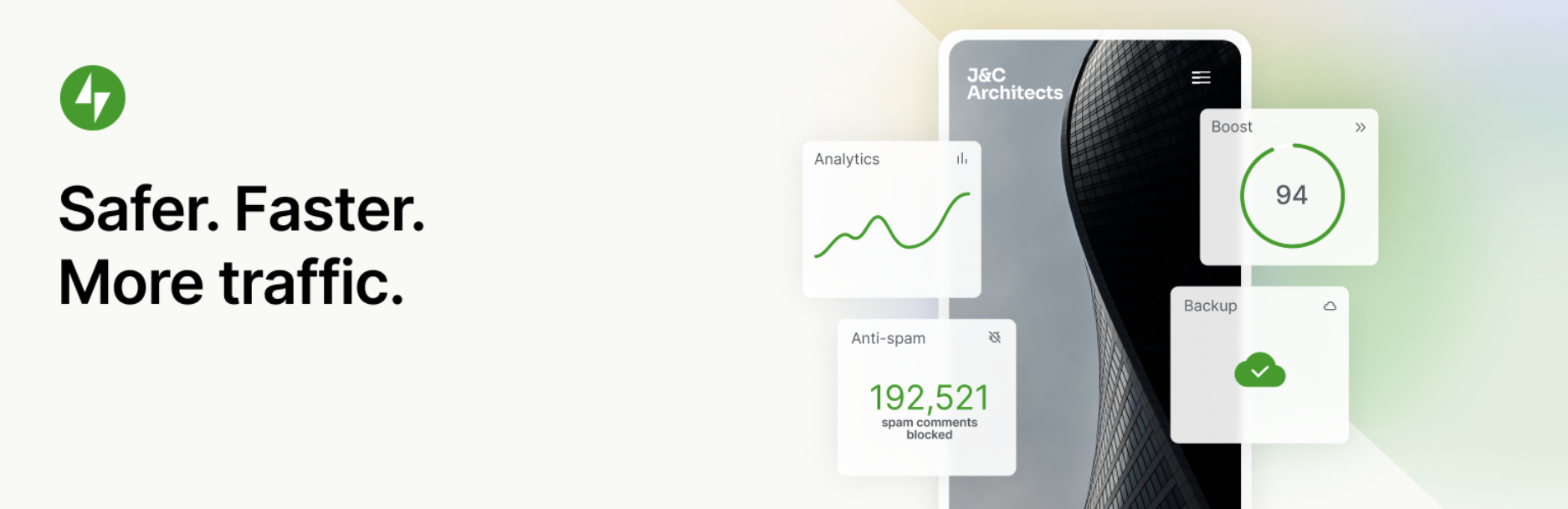
1. Comentarii Jetpack
Jetpack Comments este unul dintre cele mai bune pluginuri de comentarii WordPress. Acesta extinde capacitățile formularului implicit de comentarii WordPress cu funcții puternice, cum ar fi autentificarea integrată la rețelele sociale și butoanele de like.
Funcția de conectare socială permite vizitatorilor tăi să comenteze folosind conturile lor WordPress.com, Facebook sau Twitter. Deoarece majoritatea oamenilor sunt deja conectați la conturile lor de rețele sociale atunci când sunt online, le economisește timp să folosească aceleași acreditări pentru a se conecta la site-ul dvs. Face o experiență mai bună.
Acest popular plugin de comentarii WordPress vă ajută, de asemenea, să vă transformați comentatorii în vizitatori obișnuiți. Când oamenii se înregistrează, pot alege să fie notificați prin e-mail cu privire la noile postări sau răspunsuri la comentariile lor.
Creați un sentiment de comunitate în secțiunea dvs. de comentarii activând butonul Jetpack Comments like. Acest lucru îi ajută pe comentatori să simtă că contribuția lor este observată și apreciată, astfel încât este mai probabil să contribuie din nou în viitor.
Jetpack Comments face parte din suita de instrumente Jetpack și este realizată de experții de la Automattic - aceiași oameni din spatele WordPress.com. Aceasta înseamnă că Jetpack Comments se va integra perfect cu site-ul dvs. WordPress și Anti-spam pentru a proteja integritatea secțiunii dvs. de comentarii.
Caracteristicile cheie ale Jetpack Comentarii:
- Conectări sociale folosind conturi Twitter, Facebook sau WordPress.com.
- Posibilitatea comentatorilor de a primi notificări cu privire la postări sau răspunsuri noi.
- O funcție de „apreciere”, astfel încât vizitatorii să poată oferi felicitări colegilor colaboratori.
- Integrare perfectă cu Jetpack Anti-spam sau Akismet.
- Setări de personalizare care vă permit să modificați aspectul secțiunii de comentarii alegând dintre trei scheme de culori.
- Suport pentru Gravatars.
Avantajele Jetpack Comentarii:
- Le permite utilizatorilor să se conecteze cu conturile lor de rețele sociale.
- Oferă opțiunea comentatorilor de a-și salva numele, adresa de e-mail și site-ul web pentru următoarea dată când vor comenta.
- Oferă opțiunea vizitatorilor de a comenta în calitate de invitați.
- Construiește comunitatea adăugând o opțiune de like și abilitatea de a te abona la notificările postărilor noi sau răspunsurile la comentarii.
- Se integrează perfect cu WordPress, Jetpack Anti-spam și Akismet.
Contra comentariilor Jetpack:
- Este disponibil doar ca parte a pluginului Jetpack, care are o varietate de funcții suplimentare care nu sunt legate de comentarii.
- Adaugă doar câteva funcții suplimentare formularului nativ de comentarii WordPress.
- Nu oferă funcții avansate, cum ar fi votul în favoarea/votul negativ.
Ușurință în utilizare:
Aceiași oameni din spatele WordPress fac Jetpack Comments, așa că este super ușor de utilizat și se integrează perfect cu WordPress. Este disponibilă o documentație detaliată, iar dacă întâmpinați o problemă, echipa de ingineri Happiness de la Jetpack va fi bucuroasă să vă ajute.

Preț:
Jetpack Comments este complet gratuit.

2. Akismet
Akismet este un plugin puternic anti-spam pentru WordPress, care funcționează perfect alături de sistemul de comentarii nativ WordPress, precum și de multe dintre pluginurile premium din această listă. Acest lucru îl face unul dintre cele mai bune plugin-uri disponibile pentru a vă proteja secțiunea de comentarii WordPress. Akismet vă ajută să păstrați spam-ul în afara site-ului dvs. WordPress, verificând automat toate comentariile și filtrăndu-le pe cele care arată ca spam.
Akismet este eficient, blocând un număr impresionant de 7.500.000 de bucăți de spam pe oră. Acesta va renunța automat la cele mai proaste comentarii spam, în timp ce le va semnala pe alții pentru a le examina. De asemenea, vă oferă posibilitatea de a vedea numărul de comentarii aprobate pentru fiecare utilizator și istoricul stării pentru fiecare comentariu.
Caracteristici cheie ale Akismet:
- Filtrarea automată a spamului.
- Un istoric al stării pentru fiecare comentariu.
- Instrumente care ajută la dezvăluirea linkurilor ascunse sau înșelătoare.
- Un număr de comentarii aprobat pentru fiecare utilizator.
Avantajele Akismet:
- Funcționează automat cu un nivel ridicat de precizie.
- Combate spam-ul fără a necesita un CAPTCHA distragător și frustrant.
- Milioane de site-uri din întreaga lume au încredere în Akismet.
- Istoricul stării comentariilor vă permite să vedeți rapid care au fost prinși sau șters de Akismet și care au fost marcate sau nemarcate ca spam de către un moderator.
- Se integrează cu multe plugin-uri populare, inclusiv Jetpack, Gravity Forms, Contact Form 7, Formidable Forms și multe altele.
Contra Akismet:
- Pluginul nu oferă nicio caracteristică suplimentară în afară de protecția împotriva spamului.
Ușurință în utilizare:
Akismet vine adesea preinstalat cu WordPress, așa că este posibil să puteți porni fără a fi nevoie să descărcați pluginul. Indiferent, după ce obțineți o cheie API de la Akismet.com, totul începe să funcționeze imediat în fundal și este intuitiv de utilizat.
Preț:
Akismet este gratuit pentru site-urile personale. Planurile pentru site-uri de afaceri încep de la 8,33 USD/lună (facturate anual).
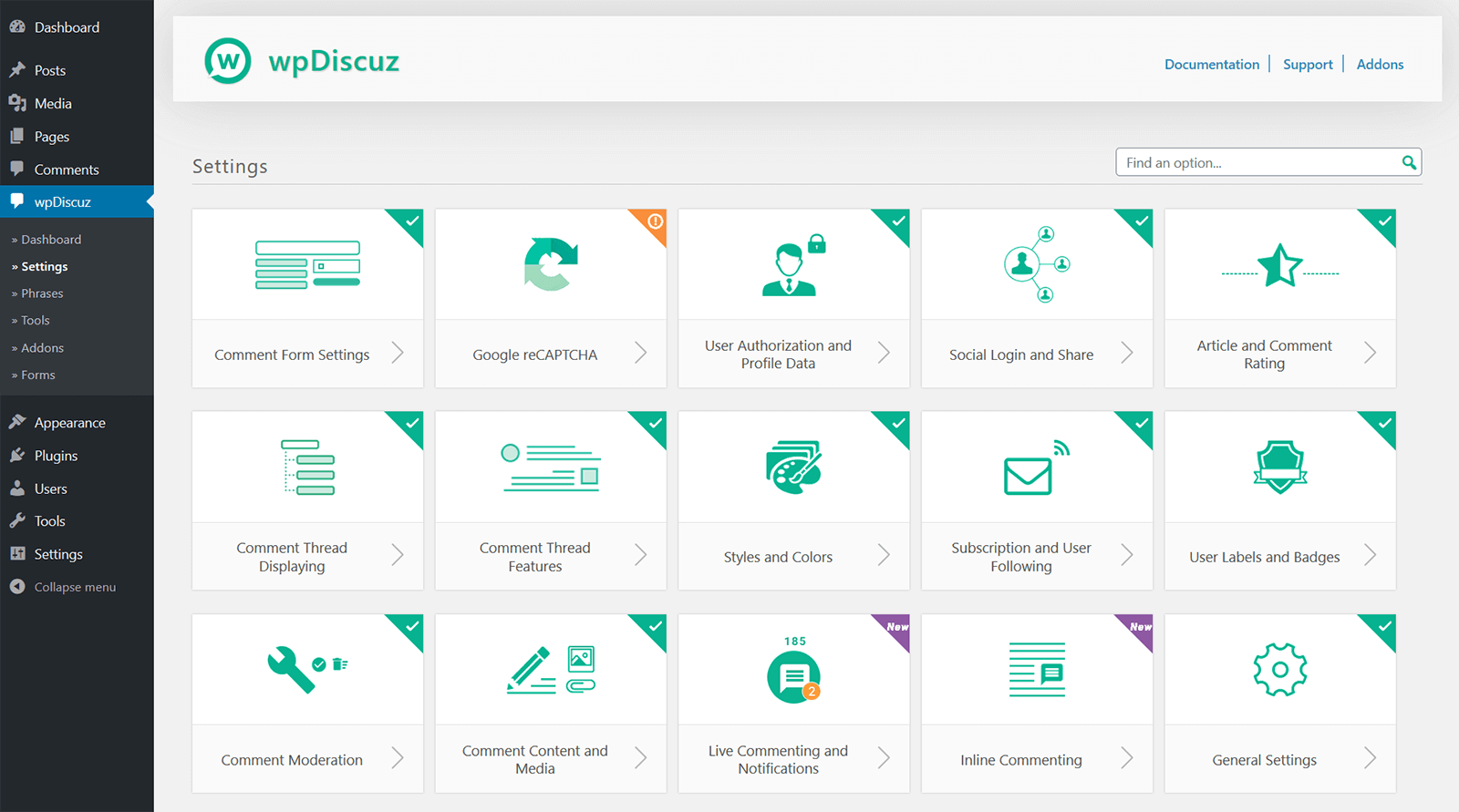
3. wpDiscuz
wpDiscuz este un plugin de comentarii pentru WordPress care oferă o gamă largă de funcții avansate, inclusiv votul pozitiv și negativ în stil Reddit. De asemenea, permite oamenilor să se conecteze prin intermediul rețelelor sociale și oferă proprietarilor de site-uri opțiunea de a activa un „balon de comentarii”, care informează utilizatorii de pe site-ul dvs. cu privire la noile comentarii de îndată ce sunt postate. Aceasta poate fi o modalitate excelentă de a stimula implicarea și de a demonstra popularitatea site-ului dvs.
wpDiscuz vă oferă, de asemenea, posibilitatea de a introduce întrebări și feedback într-o postare, astfel încât comentatorii să poată oferi feedback imediat, fără a fi nevoie să derulați la secțiunea de comentarii.
Caracteristicile cheie ale wpDiscuz:
- Încărcare leneră Ajax, care vă accelerează site-ul.
- Actualizări live de comentarii prin balonul de comentarii.
- Conectări sociale.
- Votarea comentariilor.
- Postați evaluări cu stele.
- Sortarea comentariilor după Nou , Vechi și Cele mai votate .
- Capacitatea utilizatorilor de a comenta fără a crea un cont.
- Capacitatea de a sparge comentariile lungi cu un buton Citiți mai multe .
- Opțiuni de abonament pentru cititori.
- Integrare cu Akismet.
- Suport Gravatar.
Avantajele wpDiscuz:
- wpDiscuz oferă o gamă de funcții avansate fără a utiliza un sistem extern de comentarii - toate setările pentru wpDiscuz pot fi accesate și modificate din tabloul de bord WordPress.
- Include trei stiluri de aspect și poate fi personalizat cu CSS, astfel încât secțiunea dvs. de comentarii să rămână pe marcă.
- Balonul de comentarii oferă o modalitate excelentă de a stimula implicarea.
- Acceptă site-uri web în mai multe limbi și este compatibil cu GDPR.
Contra ale wpDiscuz:
- Poate fi complicat să personalizezi aspectul dincolo de cele trei șabloane furnizate.
Ușurință în utilizare:
wpDiscuz este ușor de instalat și are o documentație clară. În plus, dezvoltatorii de pluginuri oferă asistență prin intermediul unui forum de asistență.
Preț:
Pluginul de bază este gratuit. Sunt disponibile extensii pentru a adăuga funcții suplimentare, care variază ca preț.
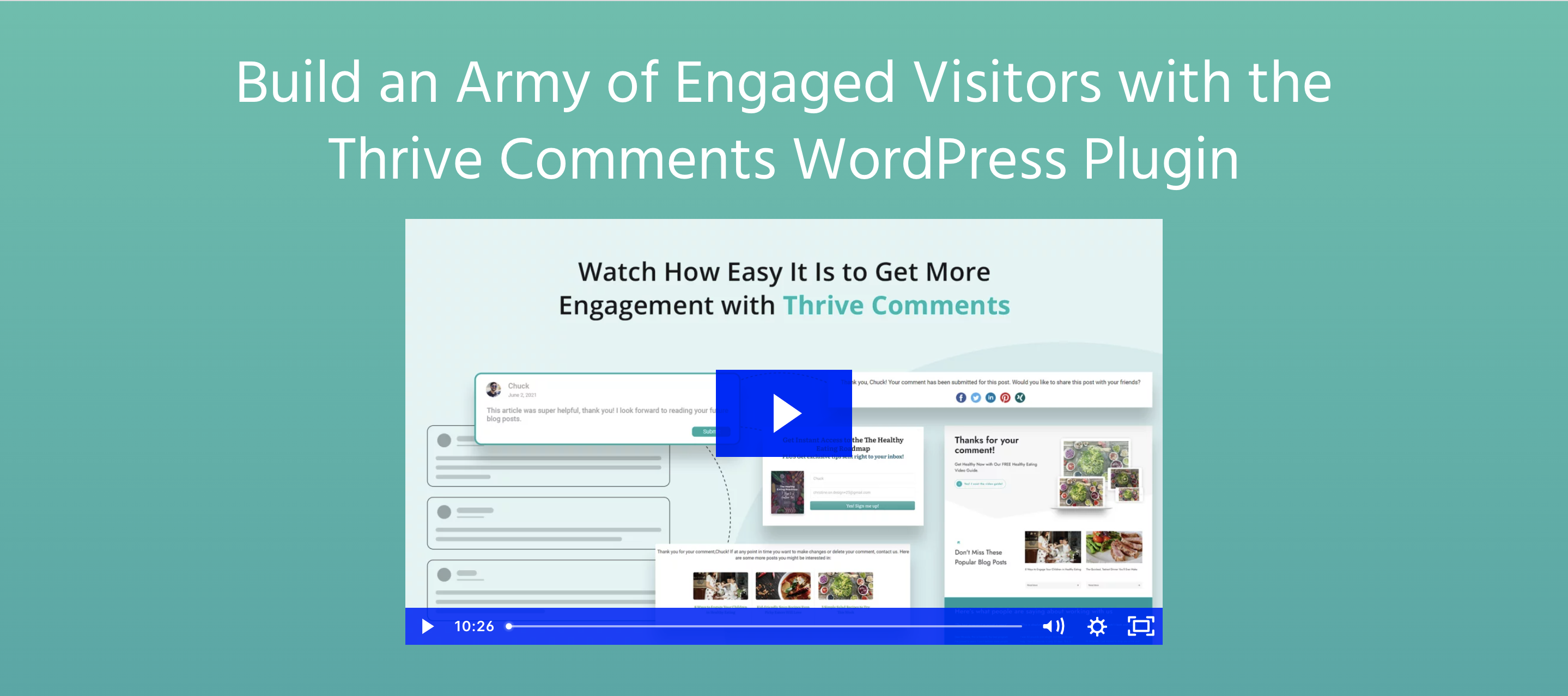
4. Comentarii Thrive
Thrive Comments este un plugin de comentarii WordPress care înlocuiește sistemul nativ WordPress. Stimulează discuțiile cu „like” și insigne care pot fi acordate celor mai fideli contribuitori.
De asemenea, puteți utiliza comentariile pentru a îmbunătăți generarea de clienți potențiali, încurajând vizitatorii să se înregistreze pentru un cont și să se înregistreze pentru actualizări sau redirecționând comentatorii către diferite pagini după ce au lăsat un comentariu.
Pluginul include, de asemenea, funcții de stil social media, inclusiv votul pozitiv și votul negativ, și oferă colaboratorilor opțiunea de a-și împărtăși comentariul pe propriile profiluri de rețele sociale.
Caracteristicile cheie ale Thrive Comments:
- Stocarea comentariilor direct pe site-ul dvs. WordPress, astfel încât să păstrați controlul deplin.
- Insigne care sunt acordate vizitatorilor în funcție de implicarea lor.
- Aprecierea comentariilor și votarea pozitivă/inferioară.
- Comentarii recomandate.
- Conectare socială.
- Încărcare leneșă.
- Un tablou de bord cu analize de comentarii.
- Abilitatea de a delega răspunsuri altor membri ai echipei tale.
- Partajarea socială.
- Opțiuni de abonament pentru vizitatori.
- Un filtru de spam încorporat.
- Un personalizat de stil.
Avantajele Thrive Comentarii:
- Plugin-ul vă dă putere să vă stimulați comentatorii cu insigne și cupoane.
- Are funcții precum platformele populare de rețele sociale, inclusiv aprecierile pentru comentarii și votul pozitiv/în contra.
- Oferă o suită de funcții de gestionare a comentariilor, inclusiv atribuirea comentariilor, care ar putea fi utilă pentru cei care primesc un număr mare de comentarii.
- Le facilitează vizitatorilor tăi să lase comentarii prin autentificarea socială și permite comentariile oaspeților.
Contra ale Comentariilor Thrive:
- Este disponibil doar ca plugin premium și nu există nicio modalitate de a-l încerca înainte de a cumpăra.
- Unele funcții de generare de clienți potențiali necesită un abonament Thrive Leads, ceea ce crește costul.
Ușurință în utilizare:
Pluginul are o interfață intuitivă și este ușor de instalat. În plus, Thrive oferă documentație detaliată și, de asemenea, puteți trimite bilete de asistență echipei Thrive Themes.
Preț:
Thrive Comments costă 47 USD pe an. Funcțiile de generare de clienți potențiali necesită Thrive Leads, care costă 97 USD pe an.
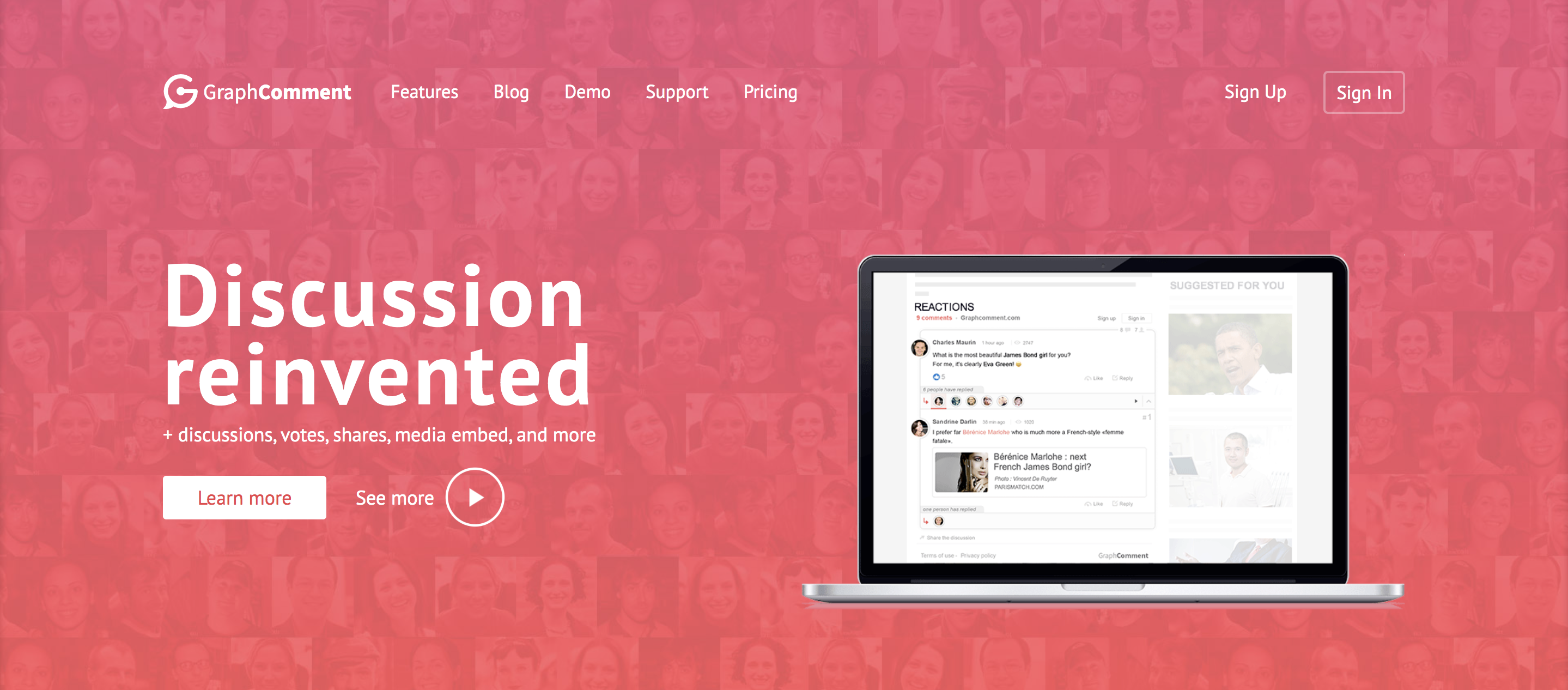
5. Comentariu grafic
GraphComment este un plugin de comentarii WordPress care înlocuiește sistemul de comentarii implicit cu interfața sa Bubble Flow. Acest lucru face ca secțiunea dvs. de comentarii să pară mai mult ca un forum, unde vizitatorii site-ului dvs. pot naviga prin diferite fire de discuții în timp ce reacționează la comentarii individuale și le plac.
GraphComment afișează automat mai întâi cele mai relevante discuții și permite colaboratorilor să includă imagini și GIF-uri în comentariile lor. Include, de asemenea, diverse moduri de a-ți implica vizitatorii și de a încuraja interacțiunea, inclusiv bare laterale de comentarii, widget-uri, insigne și profiluri de utilizator.
Caracteristicile cheie ale GraphComment:
- Un sistem de comentarii bazat pe fire de discuții numit Bubble Flow.
- Capacitatea de a notifica utilizatorii cu privire la comentarii noi prin notificări push and pull sau e-mail.
- Comentează aprecieri și reacții.
- Partajarea socială.
- Conectare socială.
- Abilitatea de a adăuga conținut media la comentarii.
- Identificarea automată a celor mai relevante discuții.
- Widgeturi pentru a afișa discuțiile recente, cele mai bune sau cele mai populare.
- Profiluri de utilizator pentru a recompensa și a afișa contribuțiile.
- Un personalizat de aspect.
- Instrumente de moderare a comentariilor, inclusiv setarea comentariilor prezentate.
- Protecție antispam încorporată.
- Posibilitatea de a importa comentarii WordPress existente.
- Un tablou de bord analitic.
Avantajele GraphComments:
- Interfața Bubble Flow permite vizitatorilor să navigheze cu ușurință în secțiunile de comentarii, ajută la încurajarea discuțiilor și afișează automat primele comentarii cele mai relevante.
- Caracteristici precum aprecierile comentariilor, reacțiile, distribuirea socială, profilurile utilizatorilor și insignele ajută la inspirarea comentariilor și la crearea unui sentiment de comunitate.
- Vizitatorii pot împărtăși cu ușurință discuții pe rețelele sociale, ceea ce ar putea ajuta la promovarea organică a conținutului dvs.
Dezavantajele GraphComments:
- Vizitatorii trebuie fie să se înregistreze pentru un cont GraphComments, fie să se conecteze cu profilul lor de rețea socială pentru a comenta, ceea ce ar putea face experiența mai puțin ușor de utilizat decât sistemul nativ de comentarii WordPress.
- Unele funcții, cum ar fi notificările push, editorializarea și comentariile fixate, necesită un abonament.
Ușurință în utilizare:
Plugin-ul se integrează bine cu WordPress, dar numărul de funcții poate fi copleșitor. Are o documentație extinsă și un forum de asistență pentru utilizatorii gratuiti. Utilizatorii Premium pot trimite bilete de asistență.
Preț:
Există o versiune gratuită a pluginului disponibilă. Planurile premium – care includ funcții suplimentare, cum ar fi notificări push, alerte de cuvinte cheie, conexiuni de conectare unică (SSO), personalizarea aspectului și comentarii fixate/reprezentate – încep de la 7 USD pe lună.
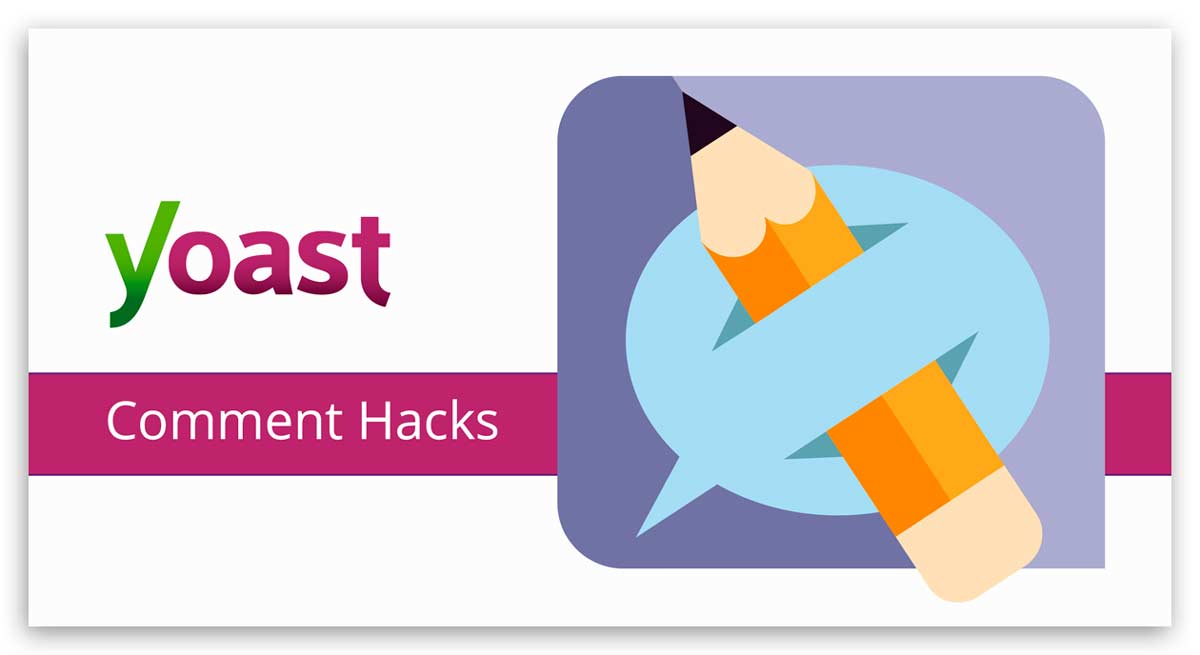
6. Yoast Comment Hacks
Yoast Comment Hacks se concentrează pe efectuarea de modificări sistemului nativ de comentarii WordPress, adăugând funcții pentru a vă ajuta să gestionați și să moderați comentariile. În plus, pluginul vă permite să generați o interacțiune mai profundă cu vizitatorii dvs. redirecționând cei care comentau pentru prima dată către o pagină de mulțumire, schimbând e-mailul implicit de notificare a comentariilor și permițându-vă să trimiteți e-mail comentatorilor din tabloul de bord pentru comentarii WordPress.
Caracteristicile cheie ale Yoast Comment Hacks :
- E-mailuri personalizate de notificare pentru comentarii.
- Capacitatea de a interzice comentariile sub sau peste o anumită lungime a cuvântului.
- Redirecționări pentru cei care au comentat pentru prima dată.
- Posibilitatea de a modifica setările de imbricare a comentariilor.
- Posibilitatea de a trimite un e-mail al comentatorilor individuali sau tuturor celor care au comentat la o postare.
Avantajele Yoast Comment Hacks:
- Pluginul păstrează sistemul de comentarii nativ WordPress, ceea ce înseamnă că pluginurile anti-spam precum Jetpack Anti-spam și Akismet vor funcționa în continuare.
- Acesta adaugă câteva funcții utile pentru a vă ajuta să interacționați cu comentatorii dvs.
Contra ale Yoast Comment Hacks:
- Pluginul oferă doar un număr mic de funcții suplimentare.
- Nu permite autentificarea socială sau partajarea socială.
Ușurință în utilizare:
Există o documentație limitată, iar dezvoltatorul nu este activ pe forumul de asistență al pluginului.
Preț:
Yoast Comment Hacks este gratuit.
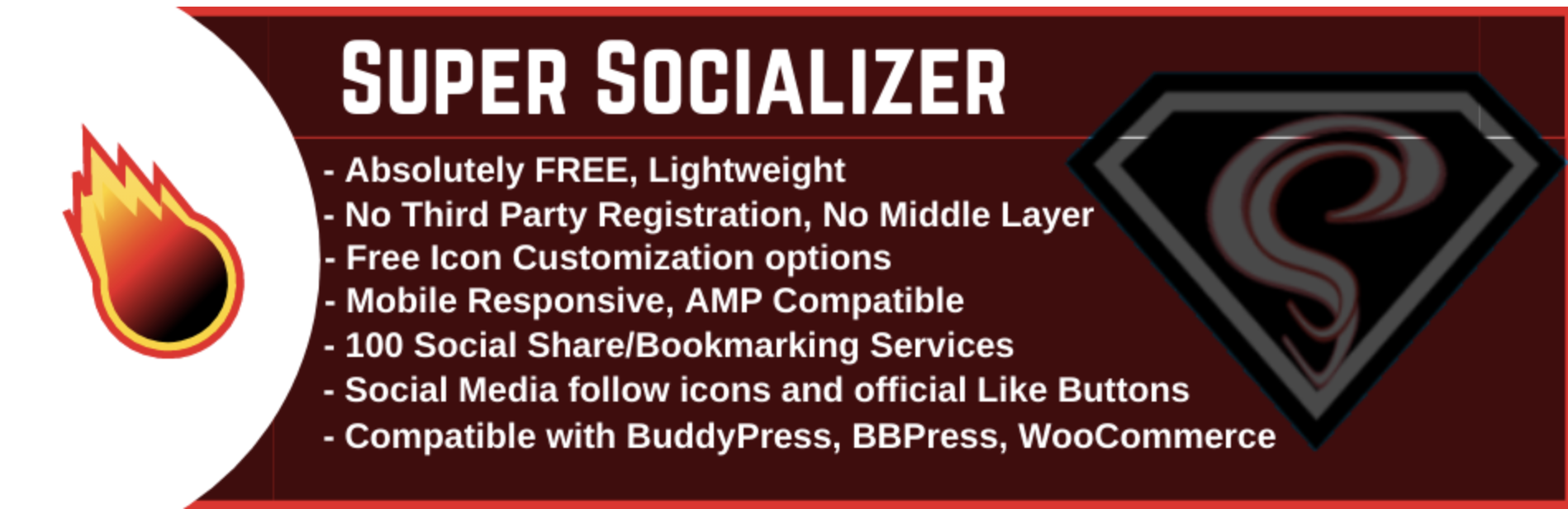
7. Super Socializator
Super Socializer este un plugin de comentarii WordPress axat pe îmbunătățirea secțiunii de comentarii cu funcții de distribuire socială și de conectare la rețele sociale. Acceptă o varietate de rețele sociale și este compatibil cu mai multe plugin-uri de forum, precum și cu WooCommerce. Oferă alte funcții utile pentru a ajuta utilizatorii să implice, inclusiv încurajarea vizitatorilor să vă urmărească pe rețelele sociale.
Super Socializer va sincroniza, de asemenea, informațiile de bază ale comentatorului dvs. cu site-ul dvs. din contul de socializare, inclusiv fotografia de profil. De asemenea, poate aproba automat comentariile vizitatorilor care s-au conectat prin conturile lor de rețele sociale.
Caracteristici cheie ale Super Socializer:
- Un instrument de conectare socială care acceptă 24 de rețele, inclusiv Facebook, Instagram, Google, Linkedin, Twitter, Windows Live (Microsoft), WordPress.com, Disqus, Reddit și alte platforme populare.
- Partajare rapidă către aproximativ 100 de rețele sociale diferite.
- Rețelele sociale urmează pictograme.
- Numărul de distribuire.
- Abilitatea de a sincroniza datele profilului rețelelor sociale cu site-ul dvs. web.
- Aprobarea automată a comentariilor celor care se conectează cu un profil de social media.
- Opțiuni de personalizare încorporate.
- Compatibilitate cu o gamă largă de plugin-uri, inclusiv Jetpack Anti-spam, Akismet, WooCommerce și BuddyPress.
Avantajele Super Socializer:
- Pluginul acceptă multe rețele de social media diferite pentru autentificare și partajare socială.
- Este construit pe sistemul nativ de comentarii WordPress, așa că se integrează cu plugin-uri populare, cum ar fi Akismet și Jetpack Anti-spam.
- Pluginul oferă funcții suplimentare, inclusiv autentificarea socială și înregistrarea pentru WooCommerce.
Contra ale Super Socializer:
- Obiectivul principal al pluginului este autentificarea și partajarea la rețele sociale, ceea ce înseamnă că nu oferă funcții suplimentare, cum ar fi comentariile apreciate, votul sau insignele.
- Este posibil să necesite ajustări CSS personalizate pentru a se integra vizual cu restul site-ului dvs.
Ușurință în utilizare:
Pluginul este ușor de instalat și activat. Există documentație detaliată furnizată și o pagină activă de fani Facebook care oferă asistență.
Preț:
Super Socializer este un plugin gratuit pentru comentarii WordPress. Mai multe suplimente sunt disponibile contra cost.
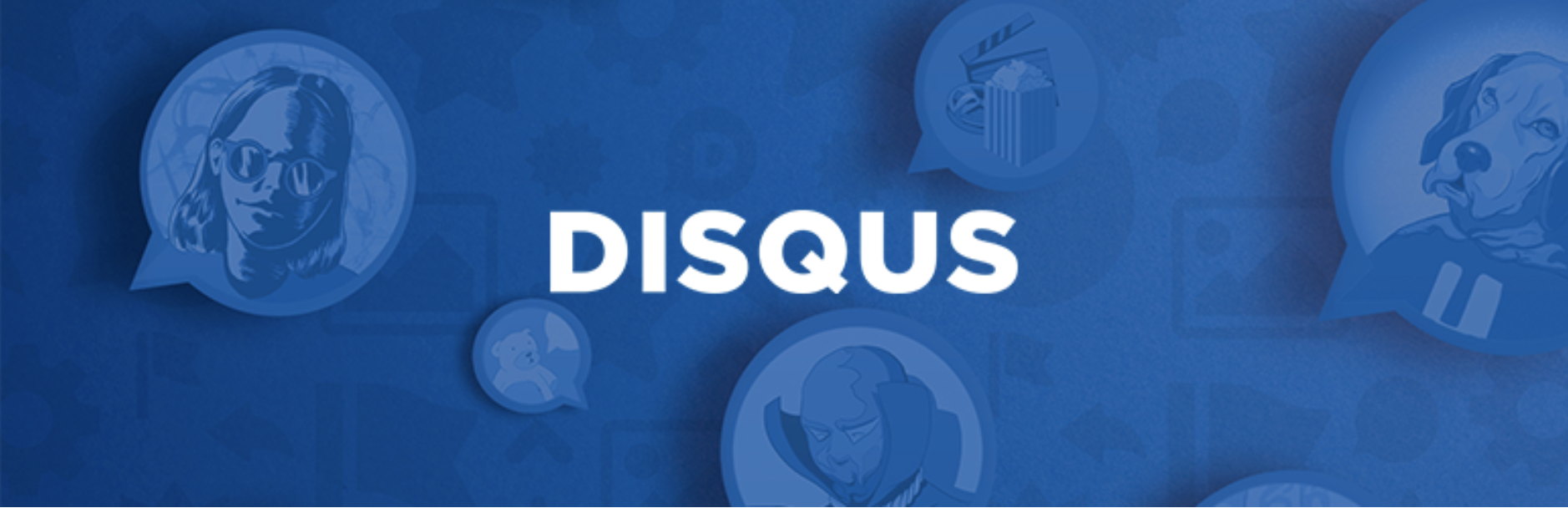
8. Disqus
Disqus este un plugin de comentarii WordPress care înlocuiește complet sistemul nativ de comentarii WordPress cu propriul său. Prezintă fire de comentarii, reacții și abilitatea utilizatorilor de a se menționa reciproc în comentariile lor. Disqus will also recommend other content on your website to your visitors, and will help your comment section stay on-brand by automatically adapting to your website design.
Key features of Disqus:
- Off-site comment storage, which can help with site speed.
- Monetization options to help you generate revenue.
- Social media login.
- The ability for visitors to react to each other's comments.
- An analytics dashboard for measuring the level of engagement on your site.
- Automatic spam protection.
- Content recommendations for visitors.
Pros of Disqus:
- The plugin offers features to increase engagement, such as mentions, reactions, and content recommendations.
- Readers can comment via social logins or a Disqus account, which is useful if they don't want to create a separate login for your site.
- Commenters can receive notifications about replies to their comments.
- The plugin automatically changes the appearance of your comment section to match your site design.
Cons of Disqus:
- Disqus uses your readers' comments to help build an advertising profile, which they then sell to companies to target ads at your readers.
- By default, Disqus will show ads in your comment section.
- The plugin requires users to register with Disqus if they choose not to log in via social media, creating more friction for your site visitors than the native WordPress comment system.
- Without using an additional plugin, such as Disqus Conditional Load, it can slow down your website.
- While Disqus is still actively developed, the plugin that enables you to use Disqus on your WordPress website hasn't been tested with the three most recent major WordPress versions. This indicates that the developer may not be maintaining it.
Ease of use:
Some of the advanced features of Disqus require you to log in to Disqus.com. This means that the plugin is not as easy to use as others, since you can't manage all features from within your WordPress dashboard.
Prețuri
There's an ad-supported, free version of Disqus with basic features. Disqus Plus starts at $11 a month.
Frequently asked questions about WordPress comments
Can you add comments to posts?
Da. Comments are enabled by default for posts within WordPress. Your visitors will find a comment section at the end of each post, which contains a form for them to submit their comments.
You can leave your own comment on a post by going to the post on your website and scrolling down to the comment section. If you're not logged in, you may be able to leave a comment as a guest if this option is enabled on your site in Settings → Discussion.

If you're already logged in, you can type your comment without entering any other details. If you're logged in as an admin, your comments will be automatically approved and will display in the post's comment section immediately.
Can you add comments to custom post types?
You can add comments to custom post types, but this sometimes requires the use of an additional plugin. The default WordPress comment system may be automatically enabled depending on how the custom post types are set up. If it's not, you can use a plugin such as Custom Post Type UI to enable comments.
Some comment plugins, including wpDiscuz, also allow you to enable comments for custom post types.
Can you add comments to pages?
As pages and posts are generally used for different purposes, WordPress does not enable comments on pages by default. However, you'll also find discussion settings in the WordPress editor when editing pages, meaning you can enable comments on specific pages of your WordPress website.
In the page editor, scroll down to Discussion and click the caret on the right to reveal the discussion options. Check the box next to Allow comments , then click the Update button at the top of the page. Comments will now be enabled on your page.
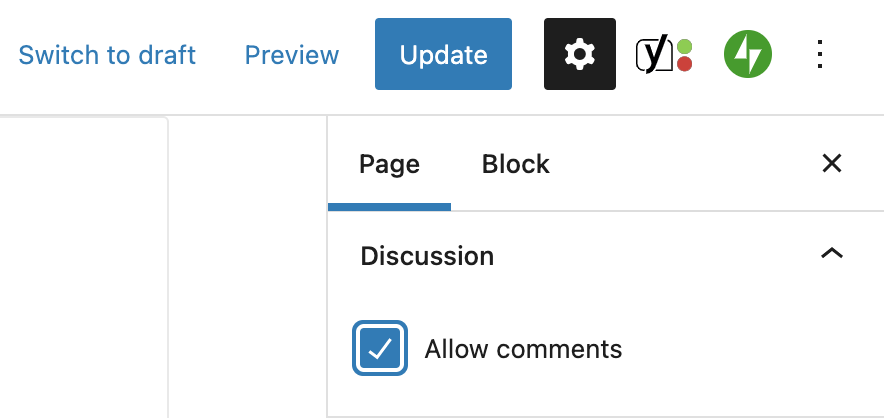
Can you delete WordPress comments in bulk?
You can delete WordPress comments in bulk through several different methods, depending on the number of comments you want to delete.
If you want to delete just a few WordPress comments, you can go to the comment section in your WordPress dashboard and select the checkbox next to the ones you wish to remove.
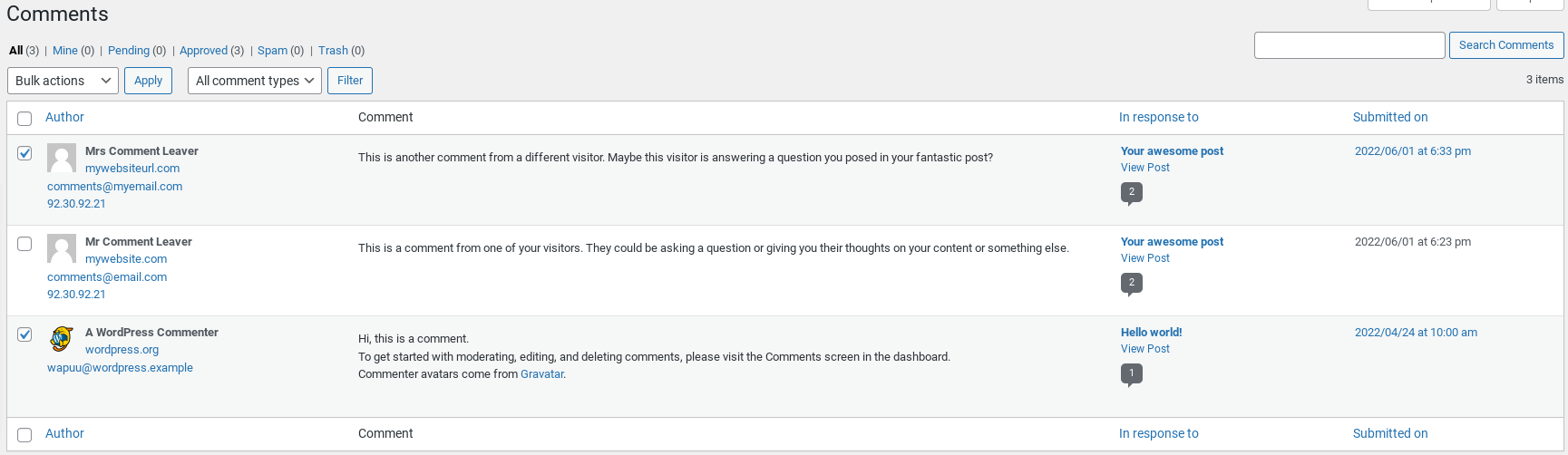
You can then select Move to Trash from the Bulk actions dropdown and click Apply . This will move the selected comments to the trash.
If you have a large number of comments that need to be removed or you would like to remove all comments from your WordPress site, you can achieve this by using a plugin such as Delete All Comments of WordPress. It's important to note that deleting all comments in this way is irreversible, and you should make a backup of your WordPress site before you use the plugin.
Can you move comments from one post to another?
You can move or copy WordPress comments from one post to another using a plugin, such as 'Copy or Move Comments.'
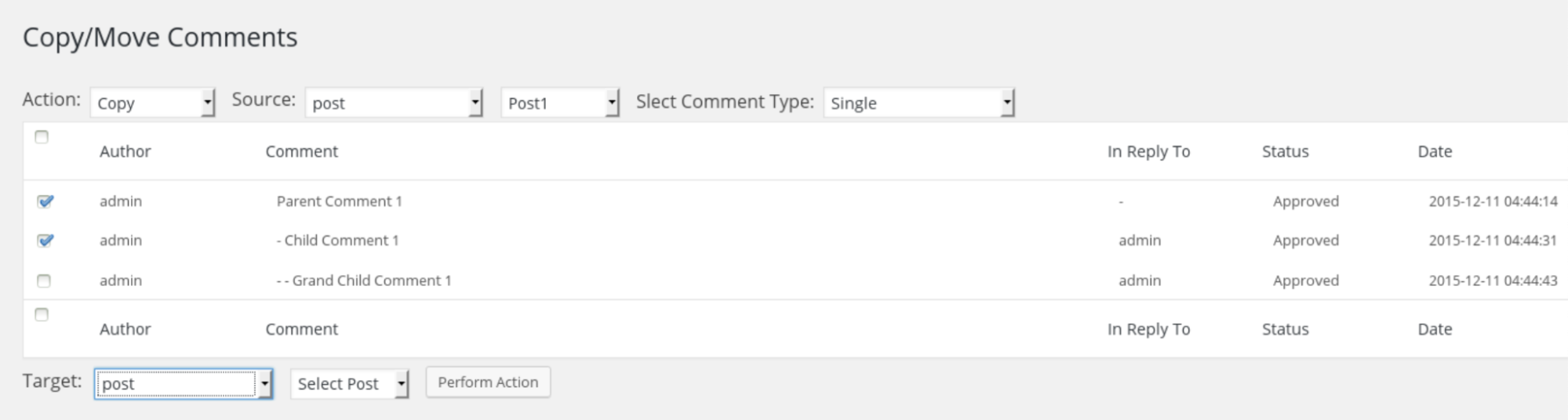
This tool provides a simple, free, and reliable way to copy or move comments from one post to another on your WordPress site. Make sure to back up your site before copying, moving, or deleting any comments in case you encounter problems.
Can comments be used for voting purposes?
You can enable voting in your WordPress comments by using a plugin. Many of the plugins mentioned earlier allow users to vote on other users' comments. For example, Jetpack Comments allows you to enable Facebook-style likes, whereas wpDiscuz and Thrive Comments extend this further by allowing Reddit-style upvoting/downvoting.
Comentariile pot fi folosite pentru recenzii și mărturii cu o evaluare cu stele?
Instrumentele de comerț electronic, cum ar fi WooCommerce, oferă recenzii și evaluări cu stele, permițând vizitatorilor să evalueze produsele și să lase recenzii. Alte plugin-uri, cum ar fi Site Reviews și WP Customer Reviews, oferă această funcționalitate pentru orice postare sau pagină de pe site-ul dvs., inclusiv tipuri de postări personalizate. Pluginurile premium precum Stars Testimonials Pro și Strong Testimonials Pro pot fi, de asemenea, folosite pentru a le permite vizitatorilor să lase mărturii.
